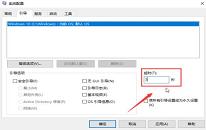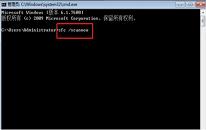win7系统远程桌面连接不上如何解决
来源:www.laobaicai.net 发布时间:2023-09-03 08:15
最近有位win7系统用户在电脑当中连接远程桌面的时候,碰到了远程桌面连接不上的情况,用户尝试了很多方法都无法解决,那么win7系统远程桌面连接不上如何解决呢?下面老白菜u盘装系统为大家介绍win7系统远程桌面连接不上的解决教程。
远程桌面连接不上解决方法:
1、对着桌面上的计算机图标,右键,属性。如图所示:
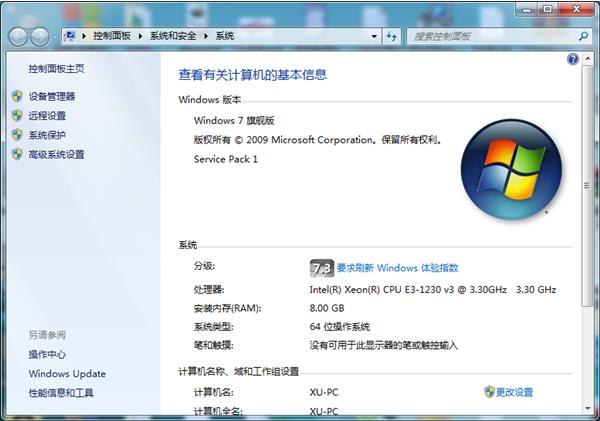
2、选择并打开远程设置选项,在远程桌面中记得要勾选允许运行任意版本远程桌面的计算机连接(较不安全)。如图所示:
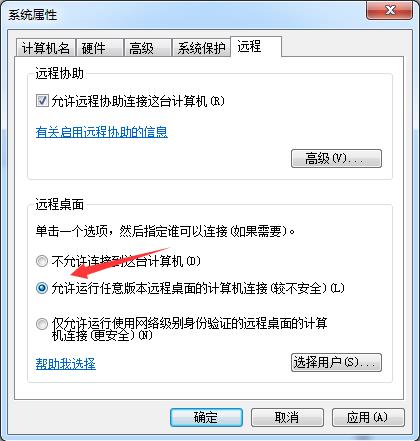
3、打开选择用户。如图所示:
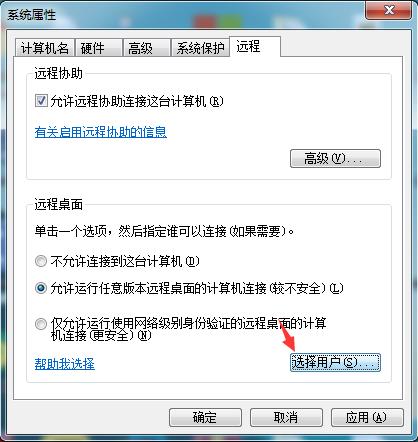
4、在添加远程桌面用户中选择添加,并在新打开的窗口中选择高级。如图所示:

5、在选择用户中选择立即查找,在下方的用户列表中选择添加即可。如图所示:
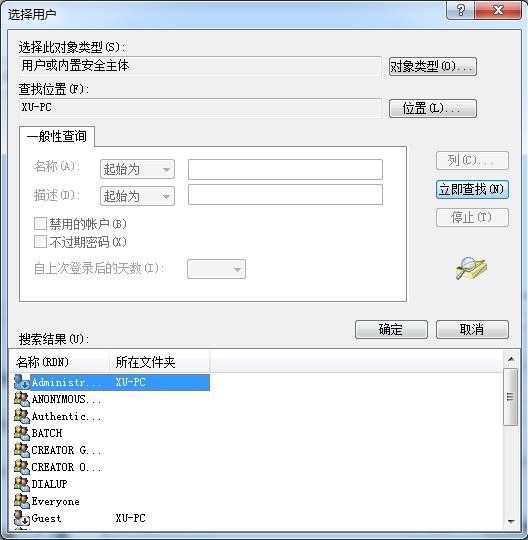
关于win7系统远程桌面连接不上的解决教程就为小伙伴们详细分享到这里了,如果用户们碰到了相同的情况,可以参考以上方法步骤进行操作哦,希望本篇教程能够帮到大家,更多精彩教程请关注老白菜官方网站。
下一篇:没有了
推荐阅读
"win10系统更新后开机变慢解决教程分享"
- win7系统如何设置144Hz显示器 2023-09-01
- win7系统文件夹选项变灰色如何解决 2023-08-30
- win7系统如何更改屏幕刷新率 2023-08-30
- win7系统网络适配器不见了如何解决 2023-08-28
win7系统文件损坏如何解决
- win7系统如何更改电源设置 2023-08-27
- win7系统桌面无法显示如何解决 2023-08-25
- win7系统如何备份密钥证书 2023-08-24
- win7系统如何打开dwg文件 2023-08-23
老白菜下载
更多-
 老白菜怎样一键制作u盘启动盘
老白菜怎样一键制作u盘启动盘软件大小:358 MB
-
 老白菜超级u盘启动制作工具UEFI版7.3下载
老白菜超级u盘启动制作工具UEFI版7.3下载软件大小:490 MB
-
 老白菜一键u盘装ghost XP系统详细图文教程
老白菜一键u盘装ghost XP系统详细图文教程软件大小:358 MB
-
 老白菜装机工具在线安装工具下载
老白菜装机工具在线安装工具下载软件大小:3.03 MB